|
2018-01-27 07:41
조회: 55,755
추천: 101
[데이터 주의] 파판 내 기능만으로 스샷을 찍어보자팁게를 찾아보니 게시판에는 가끔 스샷에 대한 글이 올라오더라고요. 보통 어플이나 프로그램을 통한 보정을 이용하기도 하던데 파판 내 기능으로도 충분히 예쁜 스샷을 찍을수 있다는 걸 알리고 싶어서 개인적인 스샷 팁을 적어봤습니다. *시스템 설정* 1. 캐릭터 광원 설정 시스템 설정을 가셔서 가장 위쪽 화면설정을 보시면 캐릭터 광원에 대한 설정이 있습니다. 이 게이지를 움직이는 것만으로도 (최하일시) 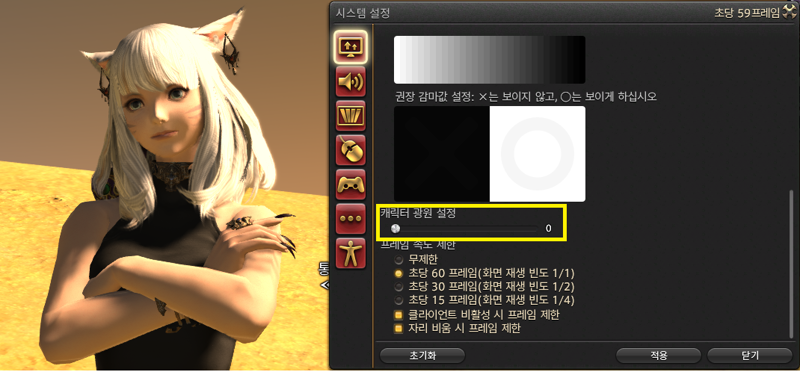 (최고일시) 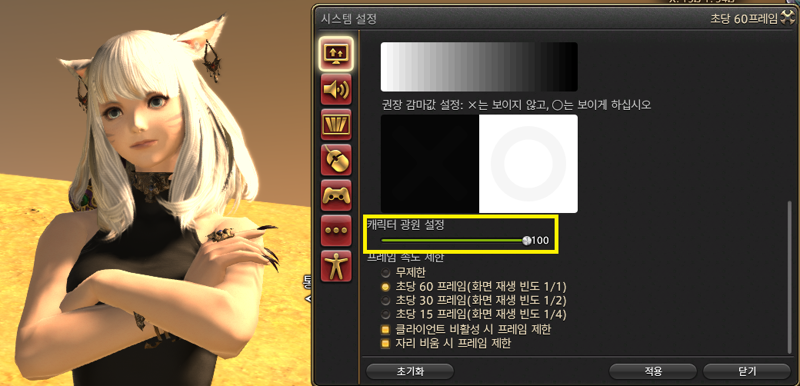 캐릭터가 받는 명암을 조절하실 수 있습니다. 개인적으론 캐릭터의 얼굴을 부각시켜서 찍을땐 광원을 올려주는 편입니다. 실제로는 캐릭터가 빛을 얼마나 내고 있냐를 조절하는 거에요. 과연 빛의 전사. 2. 그림자 설정 그래픽 설정으로 가셔서 하실 수 있습니다. 본격적으로 스샷을 찍는다면 다들 그래픽 설정에서 대부분을 최대로 해서 찍는 경우가 있을텐데 그림자 설정중 거리만은 조금 신경을 써주면 좀 더 나은 배경사진을 찍으실 수 있습니다. (나무와 바위를 보면) 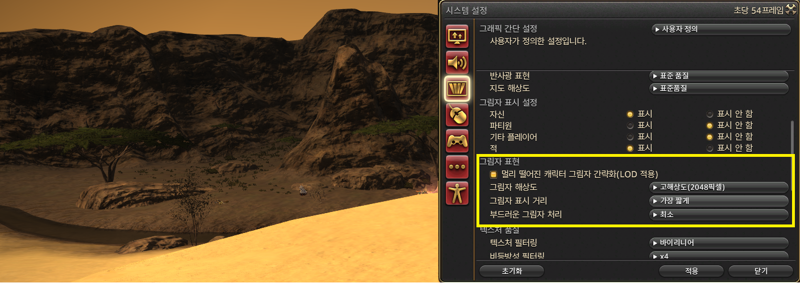 (그림자의 차이가 드러납니다.)  차이가 보이시나요? 가까운 사물이 아닌 멀리있는 사물을 볼때 표시되는 그림자가 어디까지 적용되는가를 나타내는 기능입니다. 해당 사골리 사막에서는 그림자가 멀리까지 보이는 것이 당연히 더 자연스럽겠지만   위의 사진과 같이 구름의 그림자랑 바위에 비춘 크리스탈의 그림자가 달라지니 한 번 쯤 조절해보시는 것도 나쁘지 않습니다. 3. 외곽선 이건 별다른 것은 아니지만 /단체로 스샷을 찍을때는 항상 꺼주도록 합시다. 간신히 예쁜 스샷을 건졌는데 노란 외각선이 표시되어 있어서 낙심하실 수 있습니다. 4. 당연한 거지만... (프레임은 희생당했습니다.) 스샷은 항상 고품질로 남겨줍시다. 언제 다시 찍을 지 모르니 한 컷 한 컷 소중히 보관해요. */단체 / 경관 설정* 스샷을 찍을때 Pause Break로 시선을 조정하고 거기에 태엽 태양이나 태엽 달을 소환해 /쿡쿡 으로 광원을 조절고 단순히 Scroll Lock을 눌러 허드를 제거해 스샷을 찍을 수도 있지만 파이널 판타지 14는 내부에서도 필터 및 다양한 기능을 제공하고 있습니다. 우선적으로 /단체 또는 /경관 을 입력하시면 허드가 사라지고 캐릭터만 남게 되는데 이상태에서 마우스 휠 클릭을 하시면 하나의 창이 뜹니다. 이 설정창을 이용하시면 찍으려던 스샷보다 더 좋은 스샷을 찍으실 수 있습니다. 참고로 저는 개인적으로 경관보다는 단체를 이용하는 편입니다. 경관카메라 이용법을 잘 몰라서... 혹시 아시는분은 공유 좀 부탁드릴게요. 1.일반 설정 마우스 휠을 누르면 뜨는 창입니다. 기본적인 조작으로는 Space bar를 눌러 캐릭터가 카메라를 바라보게끔 만들 수 있고 wasd로 카메라의 위치를 바꾸실 수 잇습니다. 아마 직접 해보시는 편이 빠를거라 생각하지만 하나하나 차근차근 뜯어봅시다. 1-1 카메라 조절 카메라의 화각, 줌 인아웃을 정해주는 기능과 회전을 정해주는 기능입니다. (화각 조절 최하)  (화각 조절 최고)  카메라가 담는 폭을 조절하는 기능으로 좀 더 느낌있는, 혹은 자세한 스샷을 찍을 때 사용하고 있습니다. 바로 밑의 회전은 스샷을 첨부하진 않았는데 카메라 회전 기능으로 한 번 직접 사용해보시면 좋을 것 같네요. 1-2 필터 조절 스마트폰 어플에서 흔히 봤을 법한 그 기능입니다. 저는 주로 환하게 1, 환하게2, 색사인펜1, 특수효과 강조를 사용하는 편인데 다양한 기능이 있고 각각의 느낌이 다른 편이니 스샷을 찍을 때마다 직접 이런저런 필터를 대보시는 것을 추천합니다. (색사인펜1, 색감이 진해지고 광원이 번져 밝아지는 효과가 있습니다.)  1-3 화면효과 가끔 올라온 스샷을 보면 캐릭터를 중심으로 집중선이 그어지거나 반짝이는 반딧불이가 보이거나 벚꽃이 흩날리는 스샷을 볼 수 있는데 이 모두 해당 기능을 이용한 기능입니다. (뿜뿜당당!)  (배경이 사막이라 이상하긴 하지만 붉은색 원 안의 것이 벚꽃입니다.) 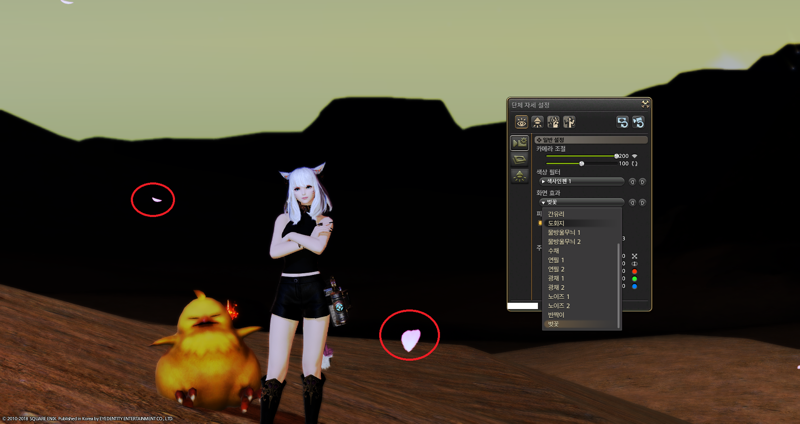 1-4 피사계 심도 사진의 초점을 얼마나 잡냐에대한 기능입니다. 실제 사진을 찍을때도 쓰이는 기법이기도 한데 편하게 배경을 얼마나 뿌옇게 만들 것인가를 결정한다고 생각하시면 됩니다. 배경을 잡을때는 꺼주시는 것이 좋고 특정 느낌을 연출할때는 적당한 조절을 해주시는 것이 좋습니다. (켰을 시 달과 연기가 뿌옇게 변합니다)  1-5 주변 광량 조절 지난 별빛 성자 이벤트를 즐기셨던 분이라면 한번 쯤 보셧을 법한 또는 메인퀘 진행중 한번 쯤은 봤을 법한 바로 그 기능입니다. 위에서부터 캐릭터 중심으로 얼마나를 보여줄것인지 원에서 타원으로 변하는 수치 외각부분(아래 스샷의 회색부분)에 붉은색, 녹색, 푸른색을 얼마나 더할 것인지를 결정해주는 기능입니다. 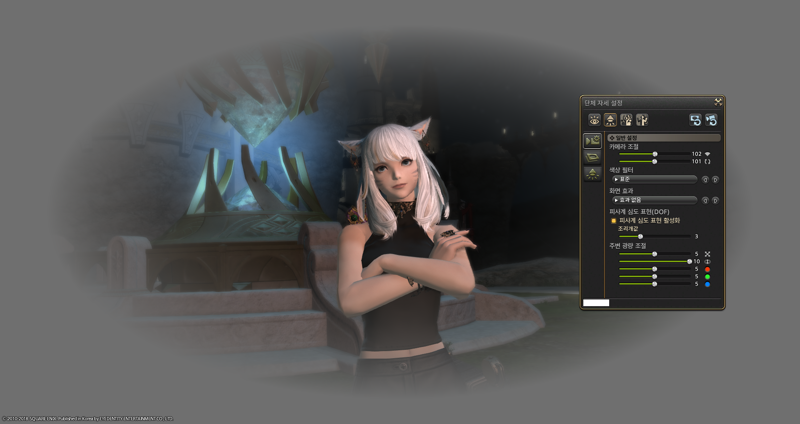 2. 특수효과 / 동작 및 피사체 해당 기능도 하나하나 뜯어봅시다. 2-1 상태이상 설정 말 그대로 상태이상을 설정하는 기능입니다. 시바토벌전에서 보이는 빙결상태나 일부 몬스터의 석화상태 또는 유혹에 대한 것을 설정하실 수 있습니다. (자주 보이는 그 하트) 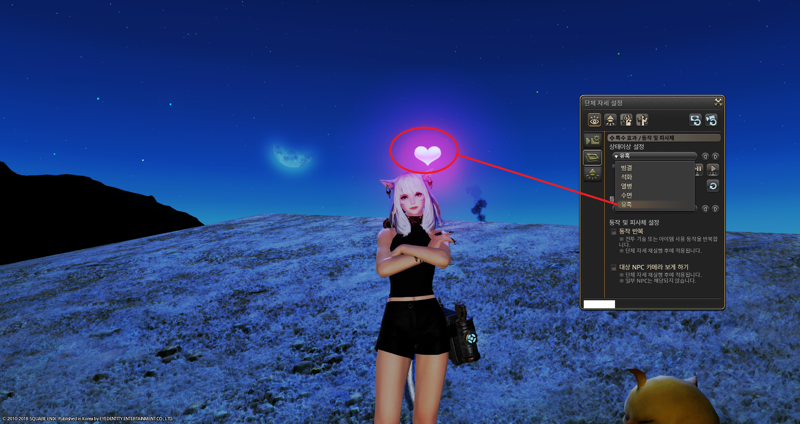 2-2 틀 액자와 같은 느낌을 주는 틀을 설정하는 기능입니다. 꽤 다양한 종류가 제공되고 있어 직접 한 번 해보시는 편을 추천드립니다. 참고로 화각을 조절한 상태(주로 200쪽으로)에서 일부 틀의 경우는 화각 안에 틀이 들어오지 못해 보이지 않는 경우가 있습니다. 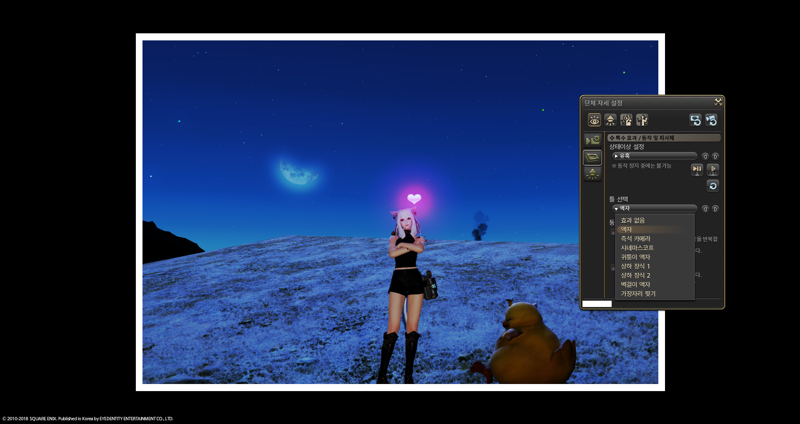 2-3 동작 및 피사체 설정 이 기능은 적혀있는 설명만 읽으셔도 아실거라 생각하지만 '/단체'를 입력하기 직전 마지막으로 사용한 액션을 반복시켜주는 기능입니다. 리미트 브레이크의 사진을 찍는 것 역시 이 기능을 사용하면 꽤 수월합니다. 물론 리밋이 막타로 들어가서 전투가 종료됐을때만 사용합시다. 스킬의 경우 기본적으로 마지막 지정헀던 곳으로 발사하지만 스페이스바(시점 변경)를 누르는 것으로 현재 카메라의 위치로 발사되는 지점을 바꿀 수 있으니 참고하시면 좋습니다. (여러번 쏠 수 없는 냉각탄의 한컷을 위해 계속되는 반복 노동)  3. 조명 설정 대망의 조명 설정입니다. 이부분은 역시 직접 경험해보는 것이 베스트긴 하지만 소소한 팁을 조금 적어볼까 합니다. 3-1 조명 유형 조명의 유형은 조명이 얼마나 세기가 강한가를 정하는 것입니다. 기본 설정은 세기가 가장 강한 3으로 되어있으며 역순으로 갈수록 세기가 약해집니다. (유형 3)  (유형 2)  (유형 1)  차이가 보이시나요? 해당 기능을 이용해 적당한 빛의 세기로 캐릭터가 받는 광량을 조절 가능할 뿐더러 위에서 설명한 캐릭터 광원과 같이 명암에 대한 조절 역시 가능합니다. 3-2 색 조절 해당 기능은 빛의 삼원색인 RGB값을 조절할 수 있습니다. 조명은 한 번에 3개까지 둘수 있고 이를 잘 조합해 여러 방법으로 사용하실 수 있습니다. 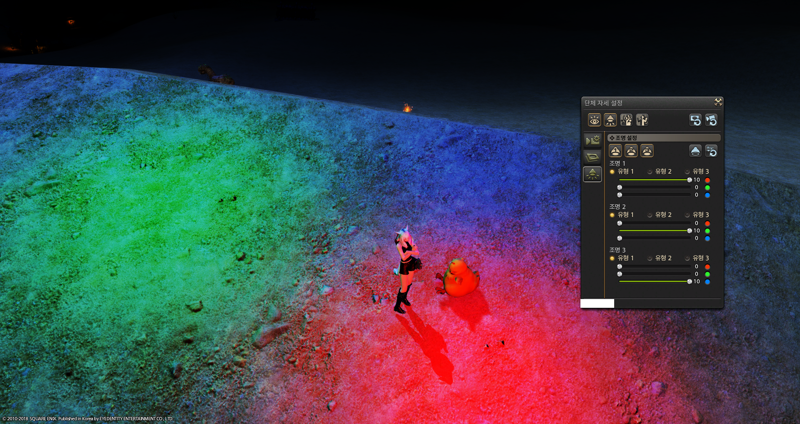 해당 기능 두가지를 잘 이용하면 여러가지가 가능한데 아래 방법처럼 주변 자연광원 안에 조명을 넣고 색상을 맞춰 연출하거나   이런 식으로 바다에 조명을 둬 가짜 등대 빛을 만들 수도 있습니다.  좀 더 보기 쉬운 예시로  빛의 값에 변화를 주는 것만으로도 이런 식으로 사용이 가능합니다. 그외에도 사진첨부가 더 불가능해서 못 올렸지만 캐릭터 멀리 유형3을 둬 하이라이트를 만들거나 바로 앞에 적색값이 좀 더 높은 조명을 둬 너무 흰 피부를 발갛게 조절할 수도 있고 주변 색에 맞춰 더 강조를 해주는 등 다양한 방법으로 응용이 가능하니 자주 사용해보시면 좋을 거라 생각합니다. 제가 아는 것은 이정도고 이외에 더 많은 것을 아시거나 자신만의 팁이 있으시다면 서로 공유하면 좋을 것 같네요. 그럼 다들 파판내 기능으로 많은 사진들 찍으시길 바라겠습니다. 즐스샷! 
EXP
27,295
(54%)
/ 28,201
|
새로고침
|










 리프마타
리프마타 



















단축키 설정란 들어가셔서 자동달리기 뭐로 설정되어 있는지 보시고 그거 누르시면 될 듯. 없으시면 직접 설정하시고요.